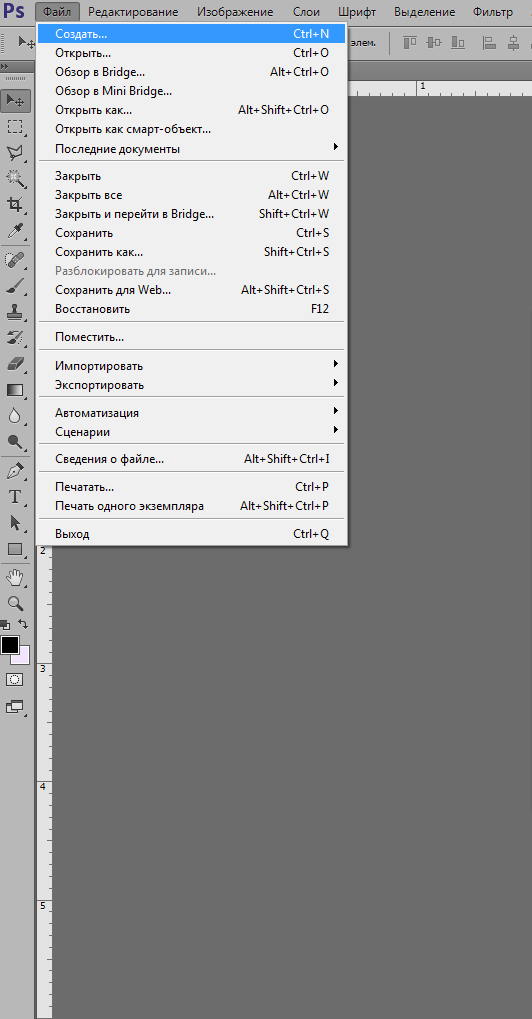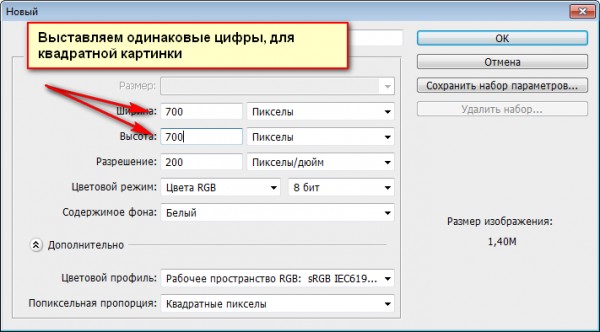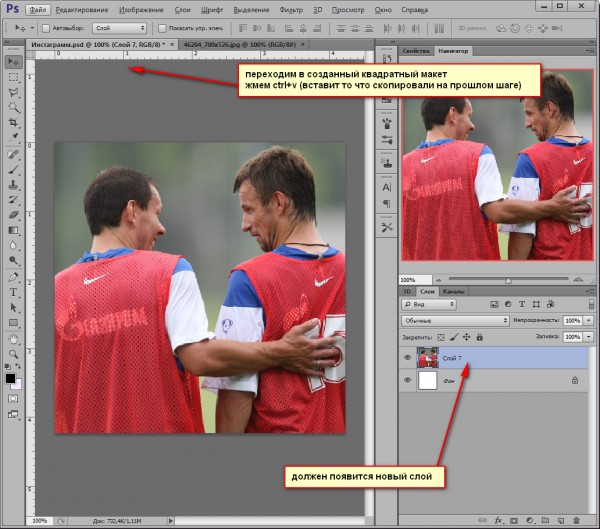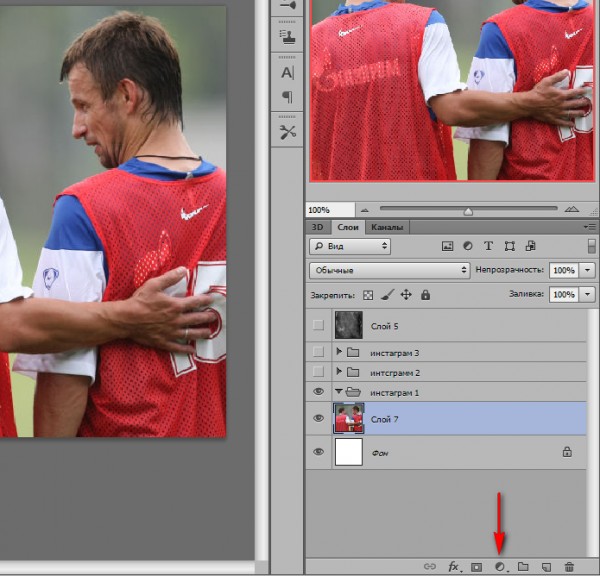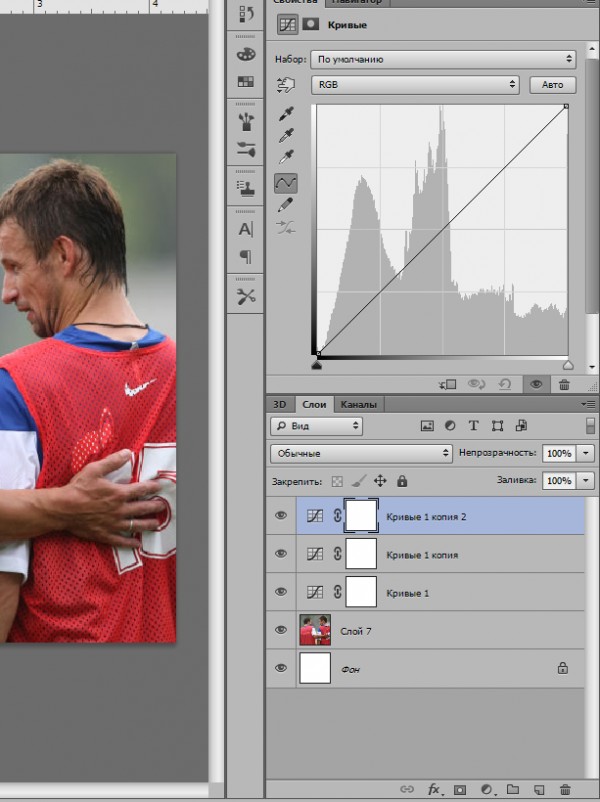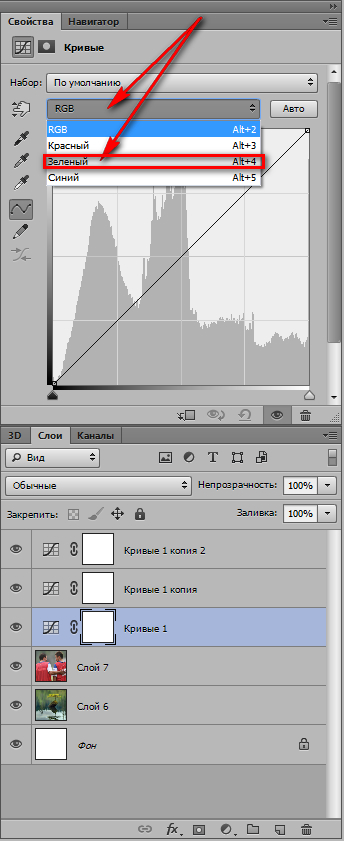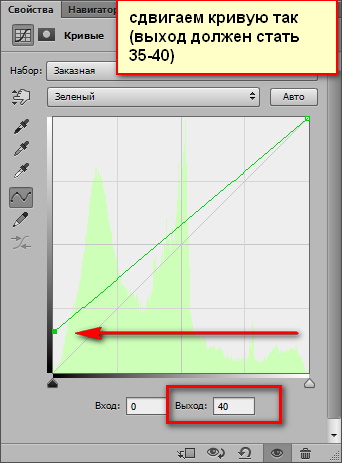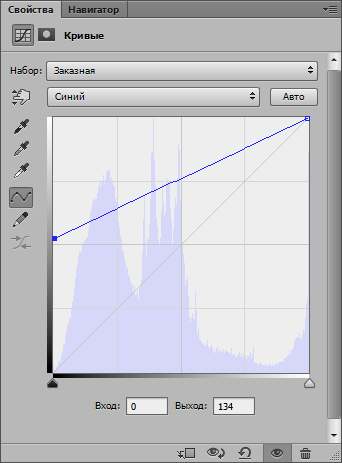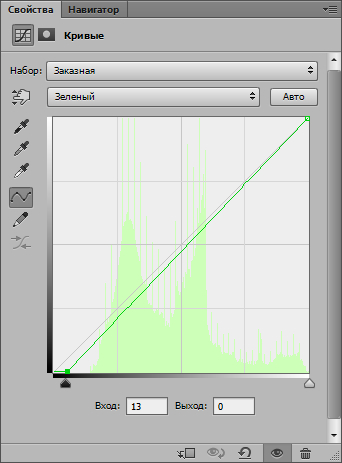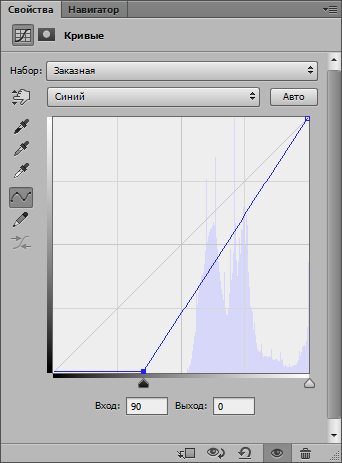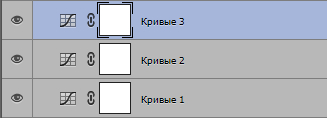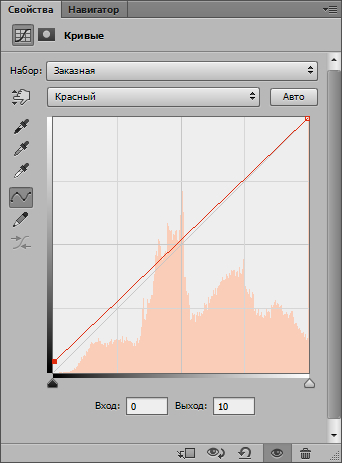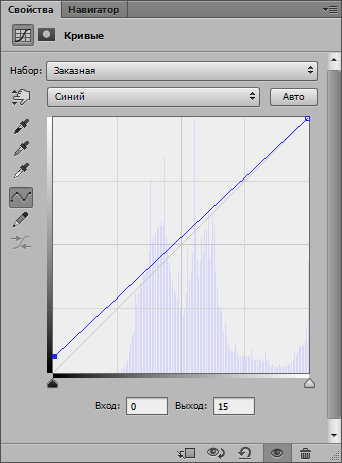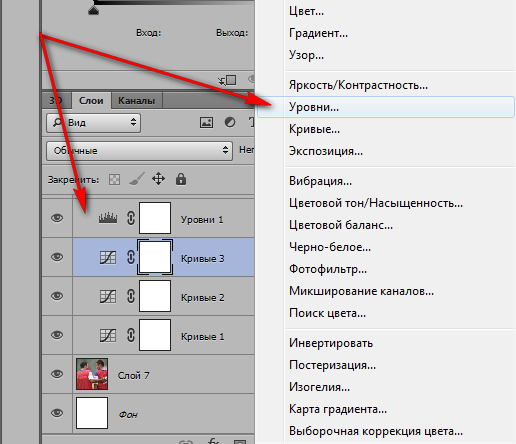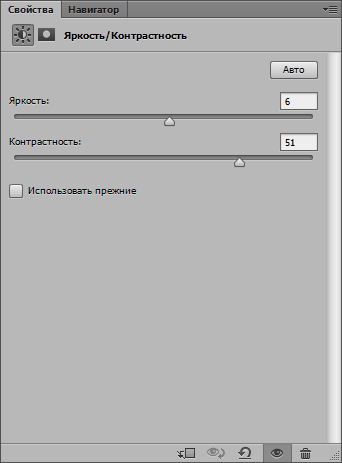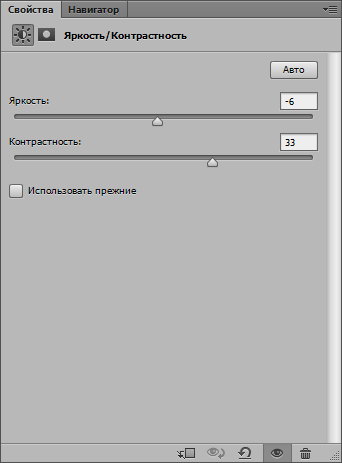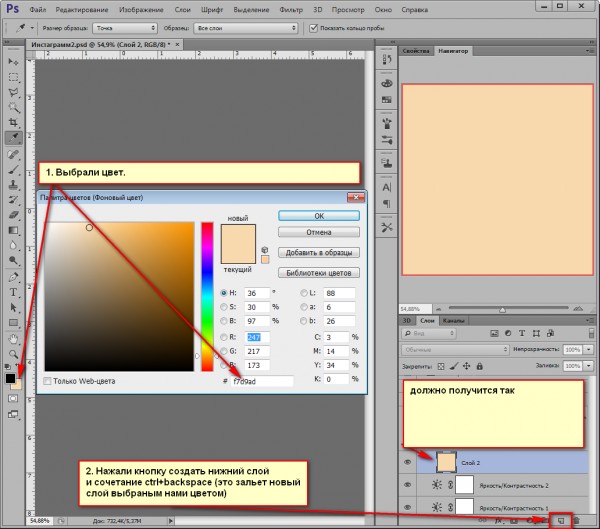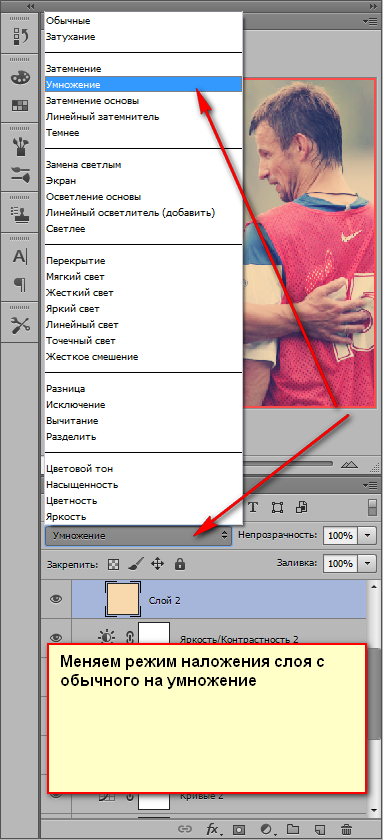Сделать инстаграм фотографию на компьютере очень легко. Хотя этот эффект называют инстаграмовским, он фактически является обычным винтажным эффектом с увеличенным контрастом.
И так, разобью туториал на две части.
1 для тех кто вообще фотошоп не открывал.
2 для тех кто сразу хочет приступить к эффекту
Часть 1
открываем фотошоп, создаем новый документ.
Со следующими параметрами (я создаю квадратный, хотя можно любой размер и форму выбрать)
Часть 2
Создаем корректирующие слои.
выбираем слои кривых.
создаем три корректирующих слоя кривых
выбираем первый слой с кривыми, и правим каналы цветов: зеленого и синего
сдвигаем кривую, так как показано на рисунках
наша фотография должна «посинеть»
переходим на второй слой кривых
после того как поправили опять синий канал и зеленый, переходим на третий слой кривых
создаем корректирующий слой «уровни»
меняем следующие параметры
и наконец добавляем два корректирующих слоя «яркость/контраст»
настройки первого
настройки второго
картинка слегка отличается от того что мы хотим, поэтому создаем новый слой и заливаем его цветом #f7d9ad
и меняем режим наложения этого слоя
В итоге:
для сравнения
Сейчас мы создали универсальный макет. Все настройки по изменению контраста, яркости каналов и прочее у нас идут в корректирующих слоях. т.е. нам достаточно скопировать фотографию и вставить ее в макет выше шаблонной. и мы получаем готовую инстаграм фотографию.
Для любителей эксперементировать, можно поменять настройки в первых двух каналах кривых не зеленого цвета и синего, а красного и зеленого например.
Для особо ленивых выкладывают файл проекта. Можно скачать и просто вставить свою фотографию (внтури найдете три готовых пресета. называются инстаграмм 1, инстаграм 2, инстаграм 3. Достаточно просто включить одну из этих «папок» )